Tanda tangan memang merupakan salah satu komponen penting dalam sebuah dokumen resmi, kontrak kerja, atau keperluan administrasi lainnya. Namun dengan perkembangan jaman yang semakin mengarah ke digital, sekarang tanda tangan pun juga sudah ada yang dalam bentuk digital.
Dimana kita tak perlu lagi repot mencetak dokumen hanya untuk menandatanganinya secara manual. Dengan teknologi yang ada, kita bisa membuat tanda tangan digital langsung dari perangkat HP Android atau PC. Nah penasaran bagaimana caranya? Langsung simak pembahasan lengkapnya berikut ini.
Cara Membuat Tanda Tangan Digital di HP Android
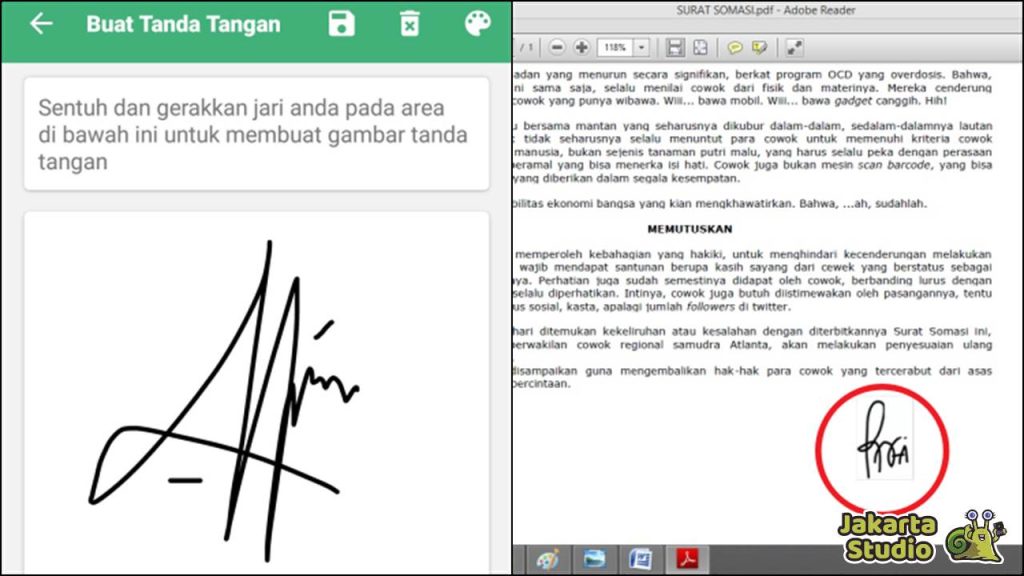
Untuk membuat tanda tangan digital lewat smartphone, kalian bisa memanfaatkan beberapa aplikasi khusus yang memang dirancang untuk hal tersebut, antara lain :
1. Aplikasi Digital Signature
Aplikasi pertama yang bisa kalian coba adalah Digital Signature. Aplikasi ini mudah digunakan, bahkan untuk pemula. Berikut langkah-langkahnya:
- Unduh aplikasi Digital Signature di Play Store, lalu instal seperti biasa.
- Buka aplikasi dan pilih menu Make Signature di halaman utama.
- Layar putih akan muncul, menandakan kalian siap membuat tanda tangan.
- Gunakan alat yang tersedia, seperti pengatur warna, jenis pulpen, lebar garis, dan penghapus, untuk menyesuaikan tanda tangan sesuai kebutuhan.
- Setelah selesai, tekan tombol hijau di pojok kanan bawah untuk menyimpan tanda tangan kalian dalam format PNG.
- Jika ingin menambahkan tanda tangan ke dokumen, ubah dokumen ke format JPG atau PNG, lalu pilih menu Photo Signature.
- Pilih dokumen, sesuaikan ukuran tanda tangan, dan klik Save.
2. Aplikasi PrivyID
Selain Digital Signature, ada juga alternatif lain dengana menggunakan aplikasi PrivyID. Aplikasi ini memiliki fitur tanda tangan digital berbasis QR Code yang aman dan legal. Simak tutorial lengkapnya:
- Unduh aplikasi PrivyID dan registrasikan akun kalian.
- Buka menu Setting di profil, lalu pilih Signature dan klik Add Signature.
- Kalian bisa mengetikkan nama atau menggambar tanda tangan di kolom yang tersedia.
- Tanda tangan akan tersimpan di aplikasi untuk digunakan kapan saja.
Buat Tanda Tangan Digital di PC

Untuk para pengguna PC, juga ada beberapa software yang sudah menyertakan fitur digital signature. Namun mungkin selama ini kalian belum tahu cara menggunakannya.
1. Tanda Tangan Digital di Microsoft Word
Kalian juga bisa membuat tanda tangan digital menggunakan Microsoft Word. Kalian cukup memasukan gambar tanda tangan yang sudah dibuat di kertas ke dalam dokumen yang dibutuhkan.
- Tulis tanda tangan di kertas, lalu foto tanda tangan tersebut.
- Masukkan foto ke Microsoft Word melalui menu Insert.
- Atur warna dengan memilih opsi Black and White di menu Color.
- Sesuaikan posisi tanda tangan menggunakan fitur Wrap Text dengan opsi Behind Text.
2. Gunakan Fitur di Google Docs
Google Docs juga menyediakan fitur menggambar tanda tangan digital yang sangat mudah digunakan. Silahkan ikuti panduan berikut
- Buka dokumen di Google Docs.
- Pilih menu Insert, lalu Drawing, dan klik New.
- Pilih opsi Scribble untuk menggambar tanda tangan menggunakan mouse atau trackpad.
- Klik Save and Close untuk menyisipkan tanda tangan ke dokumen.
3. Membuat Tanda Tangan Digital di File PDF
Jika kalian sering bekerja dengan dokumen PDF, aplikasi seperti Adobe Acrobat Reader bisa juga dipakai untuk menambahkan tanda tangan digital secara mudah.:
- Buka dokumen PDF di Adobe Acrobat Reader.
- Klik fitur Fill & Sign di toolbar kanan.
- Pilih Sign, lalu klik Add Signature.
- Gunakan opsi Type, Draw, atau Image untuk membuat tanda tangan.
- Kalian bisa mengetik nama, menggambar tanda tangan langsung, atau menambahkan gambar tanda tangan yang sudah ada.
- Sesuaikan ukuran dan posisi tanda tangan, lalu simpan dokumen dengan menekan CTRL+S atau klik File > Save.
Gunakan Layanan Website Online
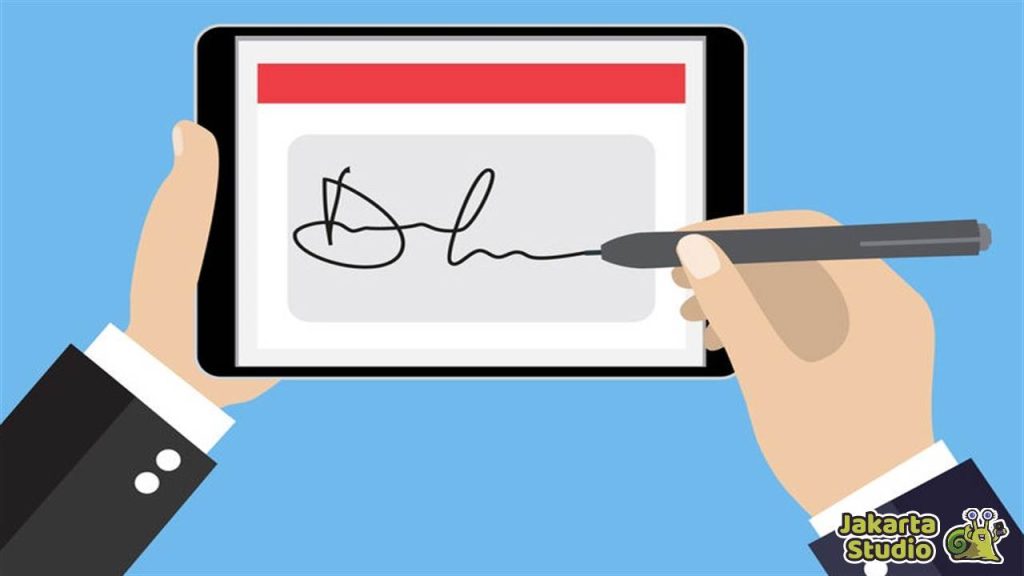
Jika kalian tak suka menggunakan aplikasi, maka bisa juga membuat tanda tangan digital lewat browser. Jadi kalian tak perlu install aplikasi apapun dan bisa dipakai di HP maupun PC.
1. Menggunakan Create My Signature
Website createmysignature.com adalah situs untuk tanda tangan digital yang mudah dan praktis untuk digunakan, berikut caranya:
- Buka situs Create My Signature.
- Pilih menu Draw Signature di kiri layar.
- Gambar tanda tangan kalian di kolom yang tersedia, gunakan alat penghapus jika perlu.
- Klik Save dan unduh tanda tangan dalam format PNG.
2. Menggunakan Signaturely
Situs signaturely.com ini bisa jadi opsi lain yang memungkinkan kalian membuat tanda tangan digital secara manual atau otomatis. Simak tutorialnya:
- Akses situs Signaturely dan pilih menu Draw Your Signature.
- Buat tanda tangan di kolom yang disediakan.
- Atur warna, ketebalan, dan kemiringan tanda tangan sesuai keinginan.
- Klik Download eSignature untuk menyimpan.
3. Menggunakan Docsketch
Jika kalian membutuhkan tanda tangan dengan background transparan, Docsketch adalah tools yang bisa kalian pakai.
- Buka situs Docksketch dan pilih menu Draw Signature.
- Gambar tanda tangan kalian dan atur warnanya.
- Aktifkan opsi Transparent Background untuk menghapus latar belakang.
- Unduh dan simpan tanda tangan kalian.
Kesimpulan
Tanda tangan digital adalah inovasi yang bisa membuat pekerjaan menjadi lebih cepat dan efisien. Ada berbagai macam aplikasi yang bisa kalian gunakan untuk kebutuhan tersebut. Bahkan jika tak suka dengan penggunaan software, maka bisa juga pakai layanan online yang gratis. Semoga dengan tutorial diatas bisa membantu dan bermanfaat.





